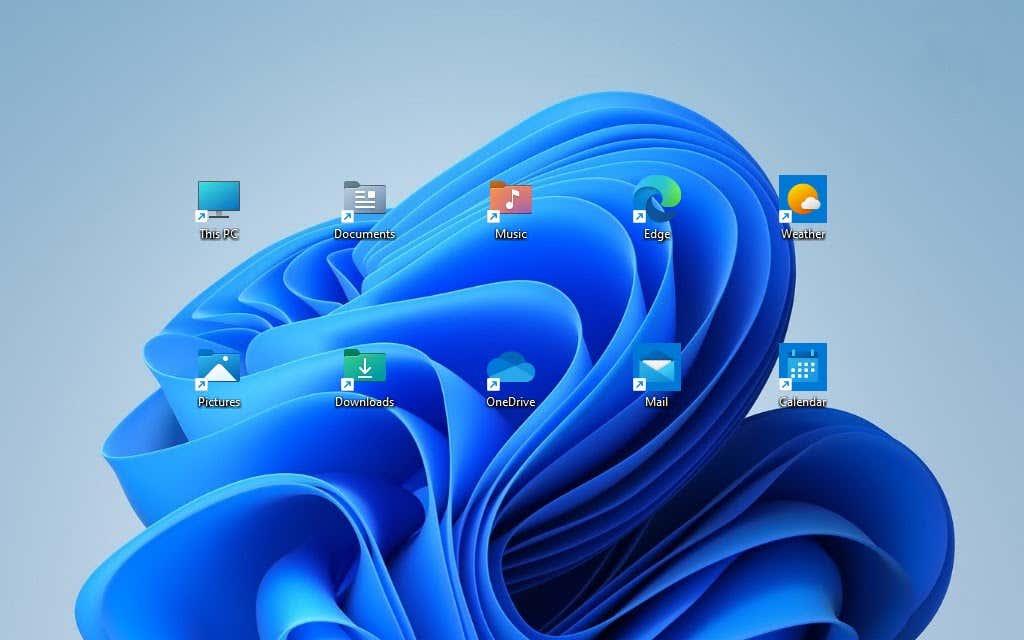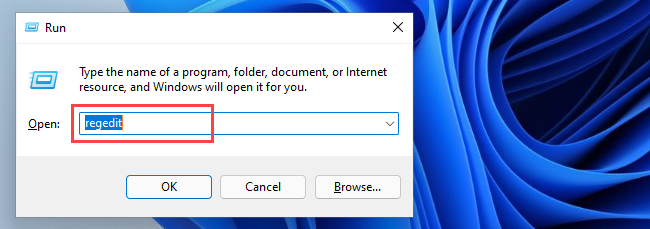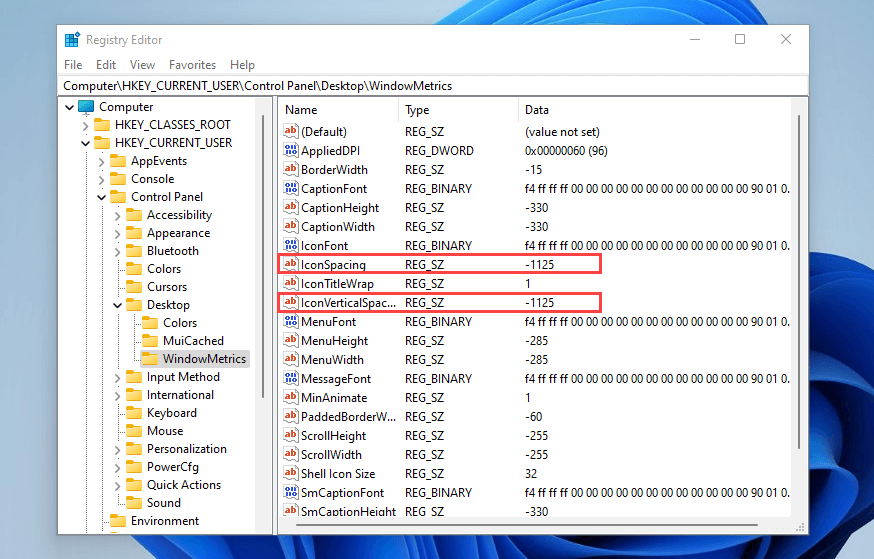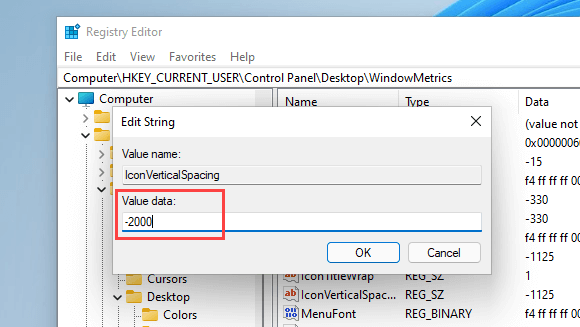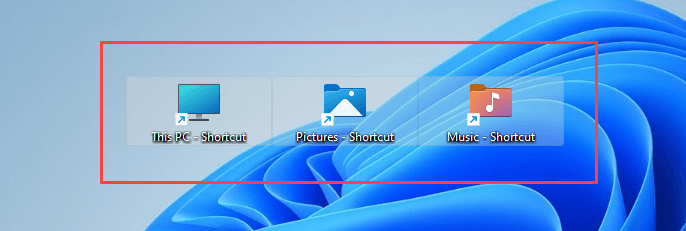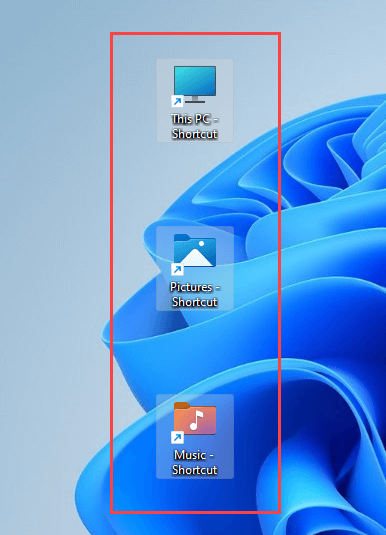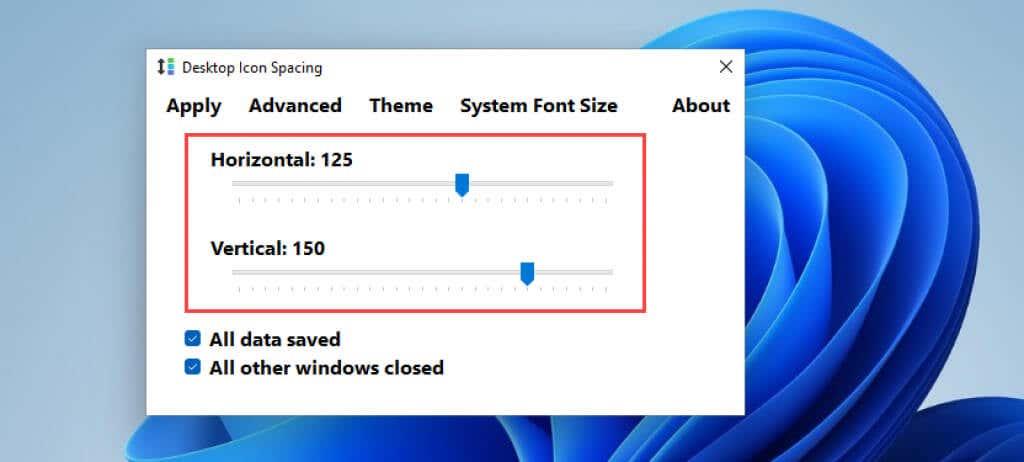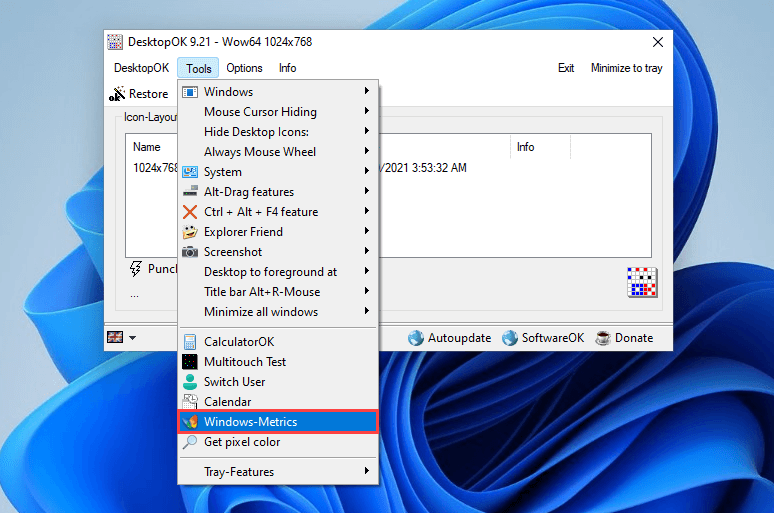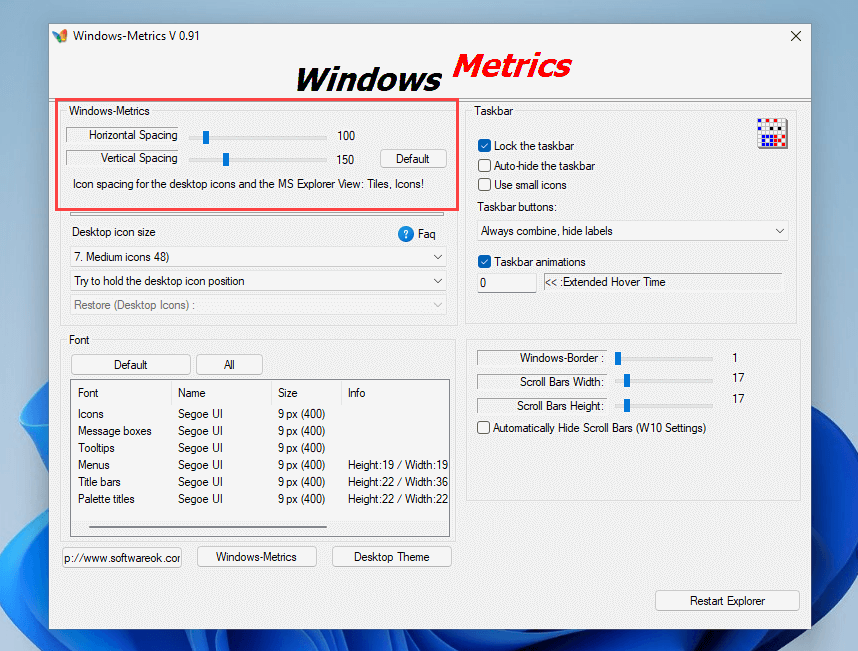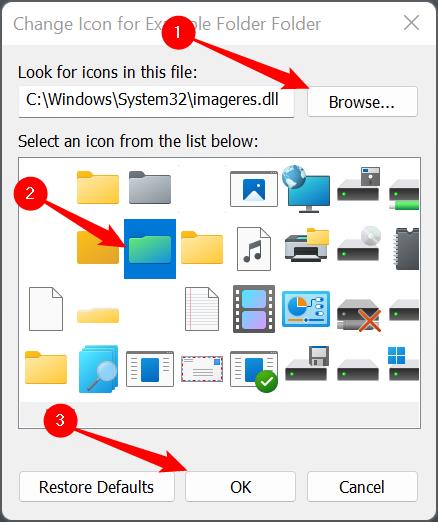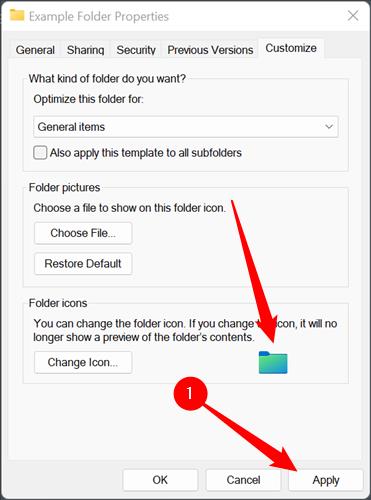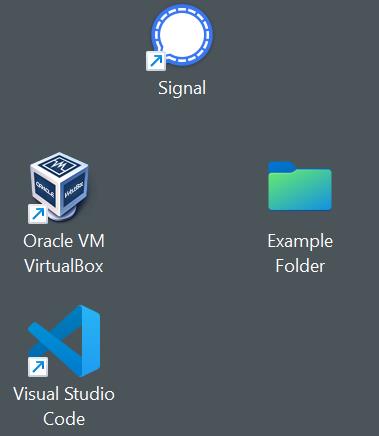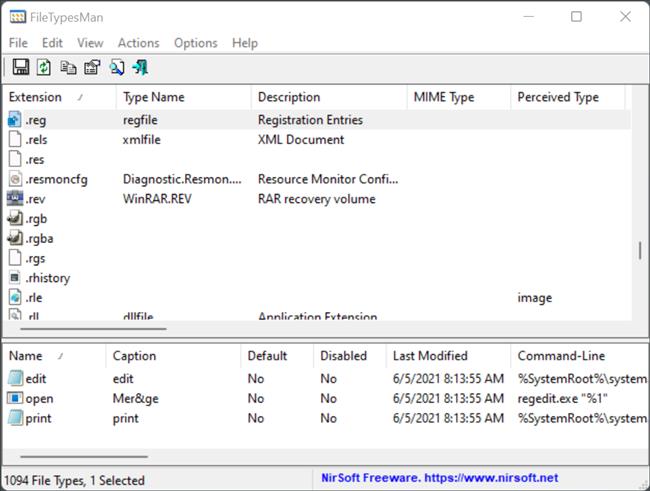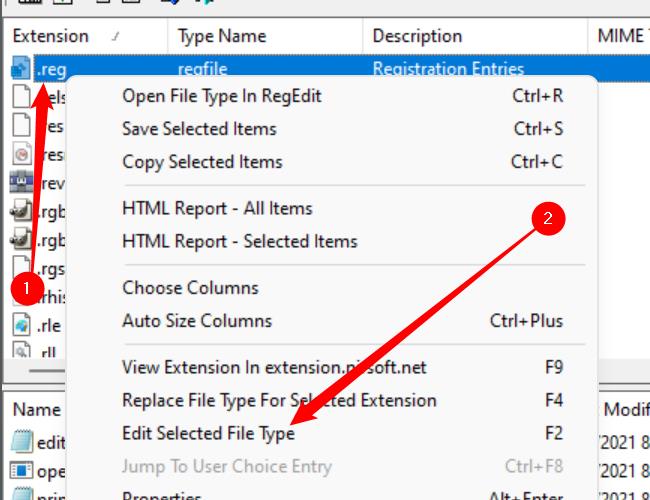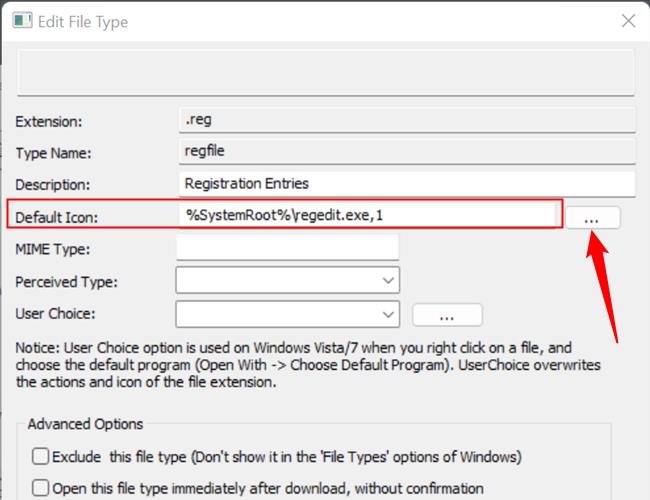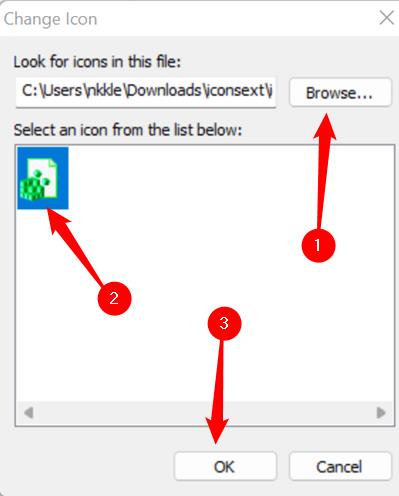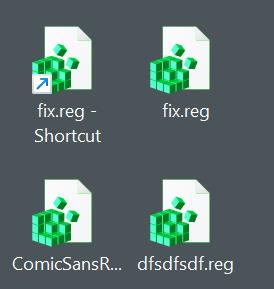مرة أخرى في أيام Windows 7 ، يمكنك تغيير تباعد الرموز الافتراضي لسطح المكتب بسرعة من خلال زيارة صفحة إعدادات المظهر والتخصيص لنظام التشغيل. ومع ذلك ، فإن هذا الخيار مفقود في إصدارات Windows الأحدث.
إذا كنت تستخدم Windows 11 أو Windows 10 ، فستوضح لك هذه المقالة كيفية تغيير تباعد رموز سطح المكتب إما عن طريق تعديل سجل النظام أو بالاعتماد على برنامج تخصيص سطح المكتب لجهة خارجية.
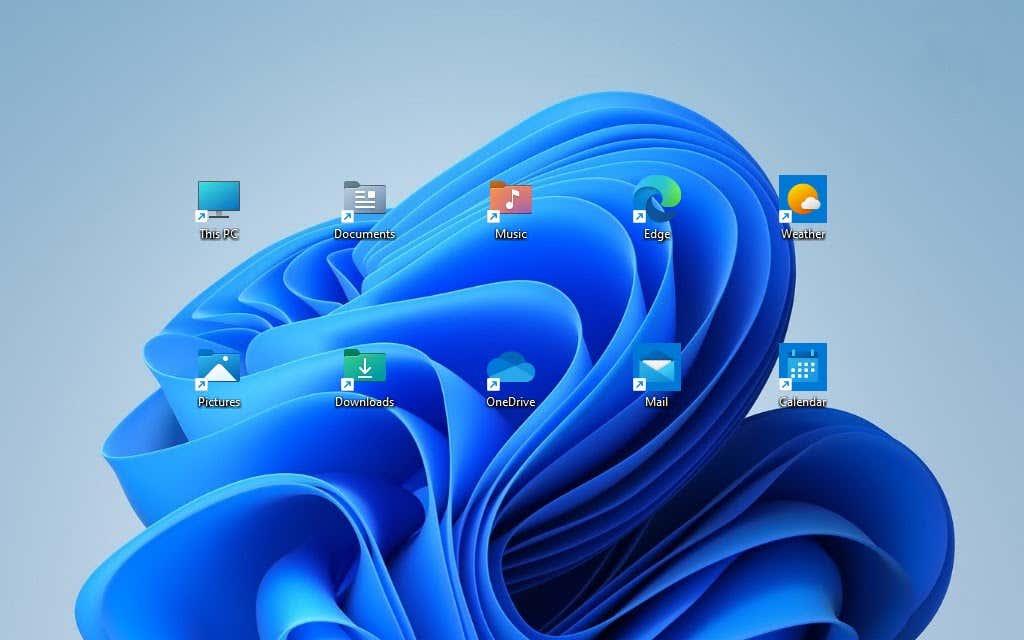
هام: قم بعمل نسخة احتياطية من سجل النظام
يتضمن تغيير تباعد أيقونة سطح المكتب في Windows 11 و Windows 10 تحرير سجل النظام. ومع ذلك ، قد يؤدي تعديله بشكل غير صحيح إلى حدوث مشكلات خطيرة ، لذلك نوصي بعمل نسخة احتياطية منه قبل المتابعة.
للحصول على إرشادات خطوة بخطوة شاملة ، راجع هذا الدليل للنسخ الاحتياطي واستعادة سجل Windows .
تعديل التسجيل لتغيير تباعد رموز سطح المكتب
يمكنك تعديل تباعد سطح المكتب الأفقي والعمودي في نظامي التشغيل Windows 11 و 10 عن طريق تغيير قيم الإدخالين ذوي الصلة في سجل النظام. يجب أن تساعدك الخطوات أدناه في تحديد موقعها وتحريرها.
1. اضغط على Windows + R لفتح مربع التشغيل .
2. اكتب regedit واضغط على Enter .
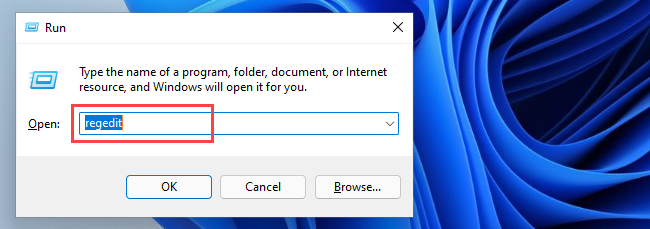
3. في نافذة محرر التسجيل ، انسخ والصق
HKEY_CURRENT_USER \ لوحة التحكم \ سطح المكتب \ WindowMetrics في شريط عنوان محرر التسجيل واضغط على Enter.
4. يجب أن تجد إدخالين للتسجيل يؤثران على تباعد رمز سطح المكتب الافتراضي على يمين النافذة:
- IconSpacing: يؤثر على تباعد الرموز أفقيًا.
- IconVerticalSpacing: يؤثر على تباعد الرموز عموديًا.
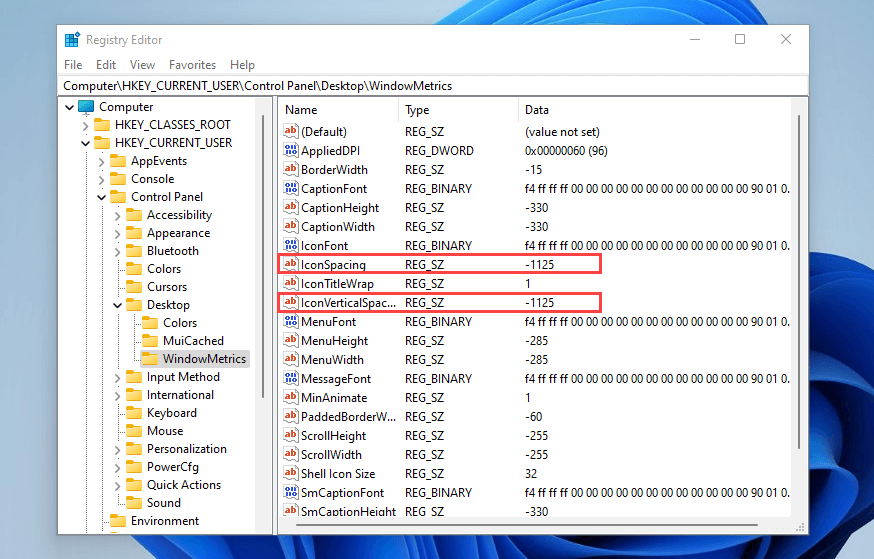
القيمة الافتراضية هي - 1125 لكلا الإدخالين ، بينما يمكن أن يتراوح النطاق بين - 480 إلى - 2730 .
ملاحظة: تؤدي زيادة القيمة إلى تقليل التباعد حيث تكون القيم سالبة بينما يؤدي خفضها إلى زيادة التباعد.
5. قم بإجراء تغييرات على أحد المفاتيح أو كليهما وحدد موافق لحفظ التغييرات.
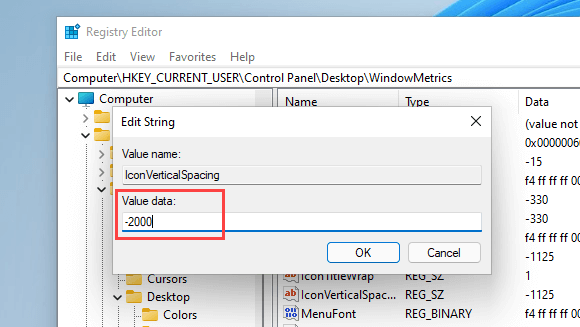
على سبيل المثال ، تُظهر لقطة الشاشة أدناه تباعد رمز سطح المكتب الأفقي بعد تعديل إدخال سجل IconSpacing بقيمة -2000 .
ملاحظة: يؤثر تغيير التباعد الأفقي أيضًا على المناطق المحيطة بالرموز. يؤثر ذلك على طريقة ظهور النص تحتها.
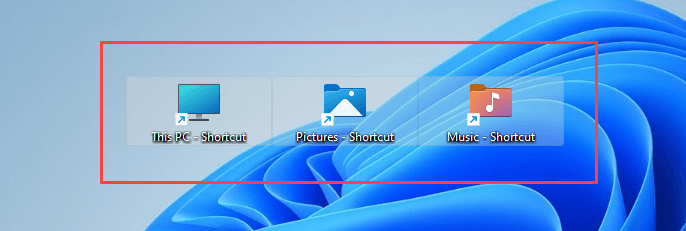
بالإضافة إلى ذلك ، تُظهر لقطة الشاشة أدناه تباعد رمز سطح المكتب العمودي مع تعيين IconVerticalSpacing على -2000 .
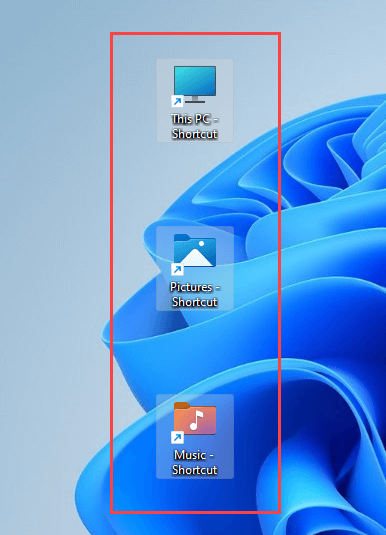
هام: لتحديث سطح مكتب Windows 11 أو 10 بالتغييرات ، يجب عليك تسجيل الخروج والعودة إلى حساب المستخدم الخاص بك أو إعادة تشغيل الكمبيوتر.
إذا كنت ترغب في التراجع عن التغييرات ، فما عليك سوى إعادة فتح محرر التسجيل وتعيين مفتاحي IconSpacing و IconVerticalSpacing على -1125 .
استخدم برنامج تخصيص سطح المكتب من جهة خارجية
إذا كنت تفضل عدم الالتفاف حول سجل النظام في Windows 11 أو Windows 10 ، فيمكنك استخدام تطبيقات تخصيص سطح المكتب لجهة خارجية لتعديل التباعد الافتراضي لرموز سطح المكتب. تباعد أيقونة سطح المكتب و DesktopOK هما برنامجان مجانيان يمكن أن يساعدك في ذلك.
تباعد رمز سطح المكتب
يعد تباعد رموز سطح المكتب خفيف الوزن وسهل الاستخدام ويتيح تغيير التباعد الافتراضي لرموز سطح المكتب على Windows.
بعد تنزيل التطبيق ، ما عليك سوى تشغيل الملف القابل للتنفيذ واستخدام أشرطة التمرير بجوار Horizontal و Vertical لتعديل تباعد الرموز حسب الحاجة. بعد ذلك ، حدد المربعات بجوار كل البيانات المحفوظة وإغلاق جميع النوافذ الأخرى وحدد تطبيق . يطالب ذلك File Explorer بإعادة التشغيل تلقائيًا ، وستنعكس تغييراتك على الفور.
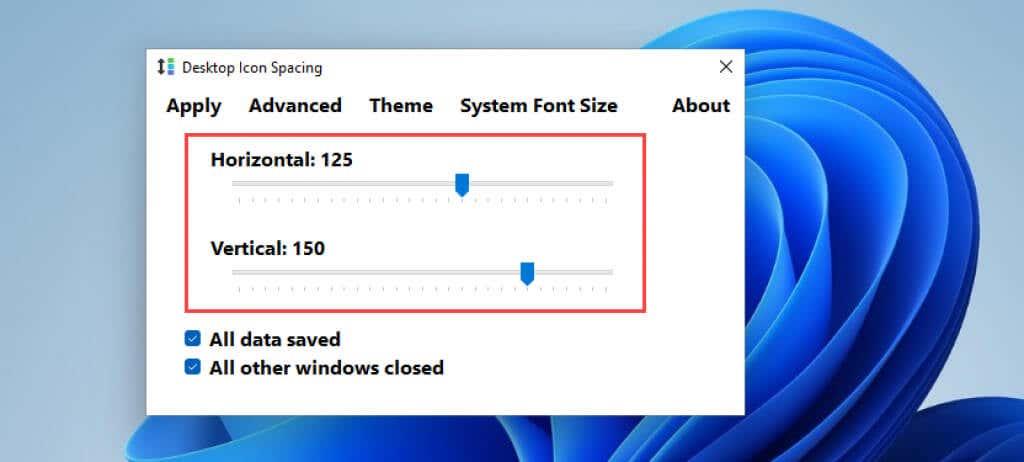
إذا كنت ترغب في استعادتها ، فافتح القائمة المتقدمة وحدد تعيين الافتراضي .
سطح المكتب
DesktopOK هو تطبيق آخر لا يتيح لك فقط تغيير تباعد الرموز الافتراضي على سطح مكتب Windows الخاص بك ، ولكنه يوفر أيضًا عددًا كبيرًا من الخيارات الإضافية ، بما في ذلك ضبط أحجام الرموز ، والخطوط ، وحفظ تخطيطات الرموز حسب دقة الشاشة ، وما إلى ذلك.
بعد تنزيل DesktopOK ، قم باستخراجه وتشغيل الملف القابل للتنفيذ. في نافذة DesktopOK التي تظهر ، افتح قائمة الأدوات وحدد مقاييس Windows .
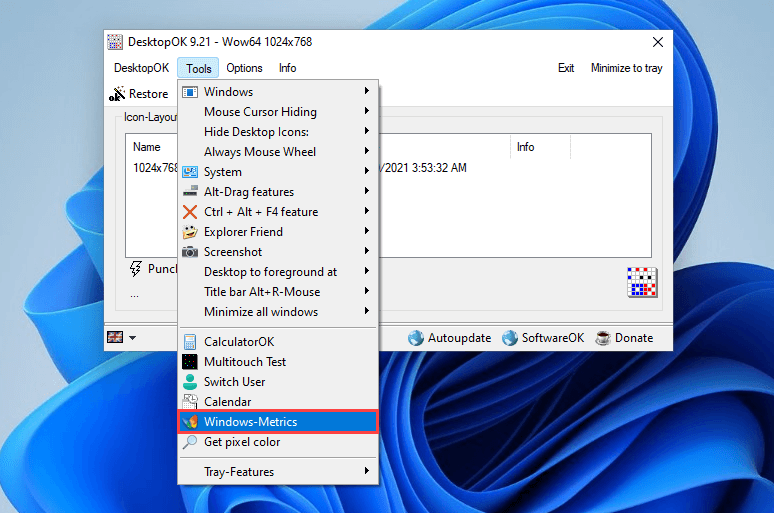
في نافذة مقاييس Windows ، استخدم أشرطة التمرير الموجودة بجوار التباعد الأفقي والتباعد الرأسي لإجراء التغييرات المطلوبة على تباعد الرموز. يجب أن يتم تطبيق التغييرات على الفور. إذا لم يفعلوا ذلك ، فحدد Restart Explorer لفرض إعادة تشغيل File Explorer.
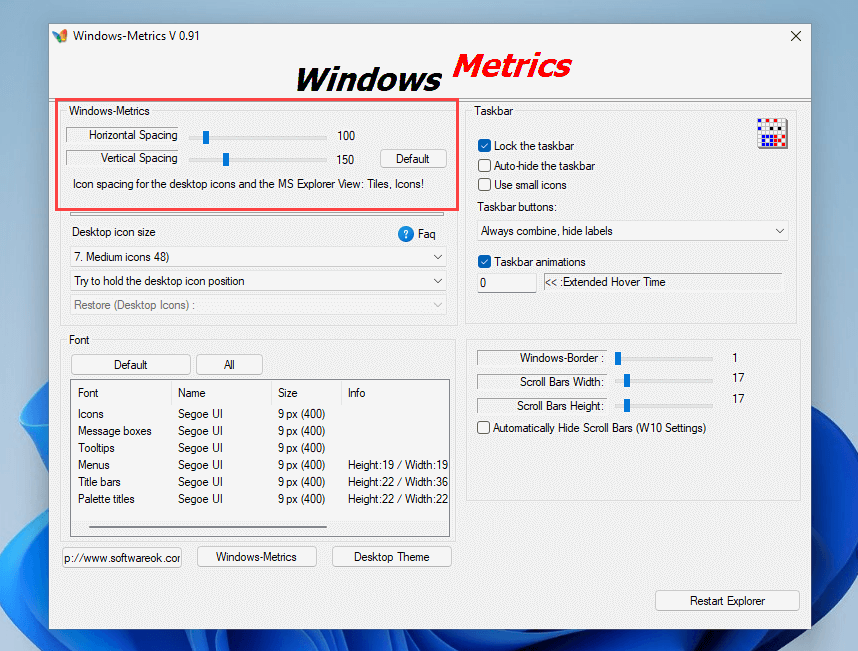
حدد الزر الافتراضي بجوار شريطي التمرير إذا كنت تريد العودة إلى التباعد الافتراضي.
قم بتعيين تباعد رمز سطح المكتب المفضل لديك بسهولة
من المفترض أن تساعدك الإرشادات أعلاه في ضبط تباعد سطح المكتب في نظامي التشغيل Windows 11 و Windows 10 بالطريقة التي تريدها. للتذكير ، يمكن أن يتسبب العبث في السجل في حدوث مشكلات ، لذا تذكر نسخه احتياطيًا قبل إجراء تغييرات إضافية. إذا كنت تريد تشغيله بأمان ، فاستخدم أحد التطبيقين أعلاه بدلاً من ذلك.
وبهذا بعيدًا ، إليك ما يمكنك فعله لإضفاء لمسة جمالية على سطح المكتب الخاص بك عن طريق تخصيص الرموز بالكامل .
كيفية تحديد وتطبيق أيقونة على مجلد أو اختصار
سيتم فتح النافذة المنبثقة على أي مجلد أو ملف DLL أو EXE يحتوي على الرمز الحالي. إذا كنت تقوم بتغيير رمز Windows الافتراضي، فمن المحتمل أن يكون shell32.dll أو imageres.dll. إذا كنت تقوم بتغيير رمز برنامج معين، فسيكون دائمًا هو البرنامج القابل للتنفيذ.
انقر فوق "استعراض"، وانتقل إلى الأيقونة التي تريدها، ثم حدد الأيقونة المطلوبة، ثم انقر فوق "موافق".
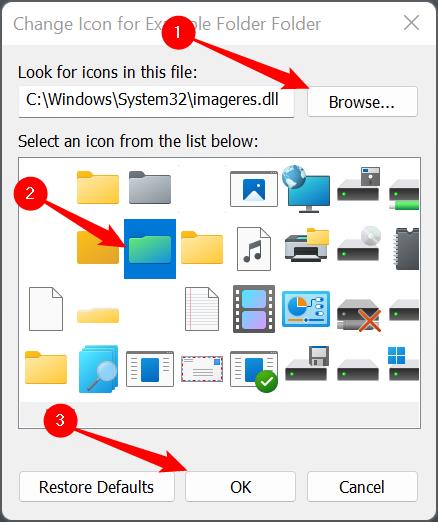
بمجرد النقر فوق "موافق"، سيعرض مجلد الخصائص الرمز الجديد الذي حددته. انقر فوق "تطبيق" لإجراء التغيير، ثم أغلق نافذة الخصائص.
إذا كنت تقوم بتخصيص اختصار، فسيبدو هذا مختلفًا بعض الشيء، لكن لا تقلق. الخطوة هي نفسها. فقط انقر على "تطبيق".
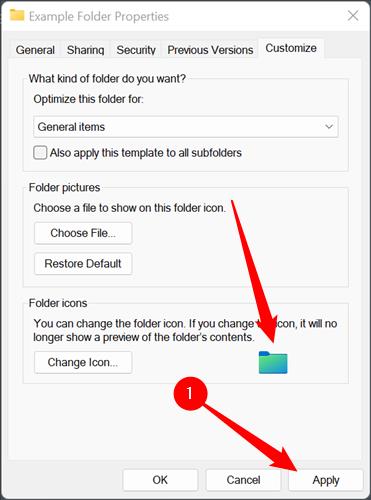
لا يمكنك نقل ملف ICO إلى موقع مختلف إذا تم استخدامه لتغيير رمز المجلد دون كسر الرمز الجديد. وسوف يعود إلى القديم تلقائيًا إذا قمت بذلك. تأكد من وضع الرمز الخاص بك في مكان يمكن أن يبقى فيه إلى أجل غير مسمى. قد يكون المجلد المخفي في دليل C:\ الرئيسي مكانًا جيدًا.
يجب أن يتم التغيير على الفور. إذا لم يحدث ذلك، فانقر بزر الماوس الأيمن فوق المساحة الفارغة على سطح المكتب ثم انقر فوق "تحديث". يمكنك أيضًا إعادة تشغيل جهاز الكمبيوتر الخاص بك.
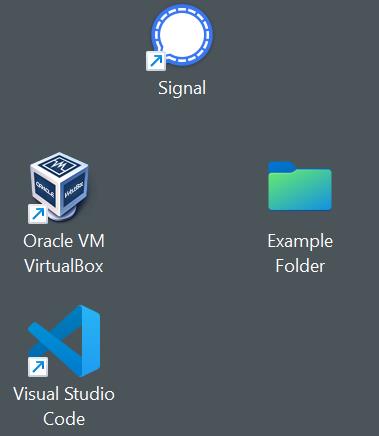
كيفية تغيير الرمز حسب نوع الملف
لقد تناولنا كيفية تغيير أيقونات سطح المكتب الرئيسية وكيفية تغيير أيقونة أي تطبيق أو اختصار أو مجلد معين. ماذا لو كنت تريد تغيير الأيقونة المستخدمة لتمثيل كافة الملفات من نوع معين؟
لا توجد حقًا طريقة ملائمة للقيام بذلك في نظام التشغيل Windows 11، ولكن يمكن تنفيذه بسهولة باستخدام أداة FileTypesMan من Nirsoft. فقط تأكد من حصولك على إصدار 64 بت من البرنامج، نظرًا لأن جميع عمليات تثبيت Windows 11 هي 64 بت. سيكون للتنزيل اسم أو تسمية خاصة، مثل "x64" أو "64 بت" مرفقة به.
يجب عليك دائمًا الحذر من تنزيل البرامج الغريبة من الإنترنت. ومع ذلك، في هذه الحالة، لا داعي للقلق. لقد كانت شركة Nirsoft موجودة منذ فترة طويلة تقريبًا مثل Windows، وبرامجها موثوقة.
قم بفك ضغط FileTypesMan من ملف ZIP الخاص به أينما تريد. لا يتم تثبيته، ولا يهمه المكان الذي تقوم بتشغيله منه أيضًا. فقط انقر نقرًا مزدوجًا فوق "filetypesman.exe".
سترى قائمة بكل نوع ملف "يعرفه" جهاز الكمبيوتر الخاص بك بمجرد تشغيل FileTypesMan.
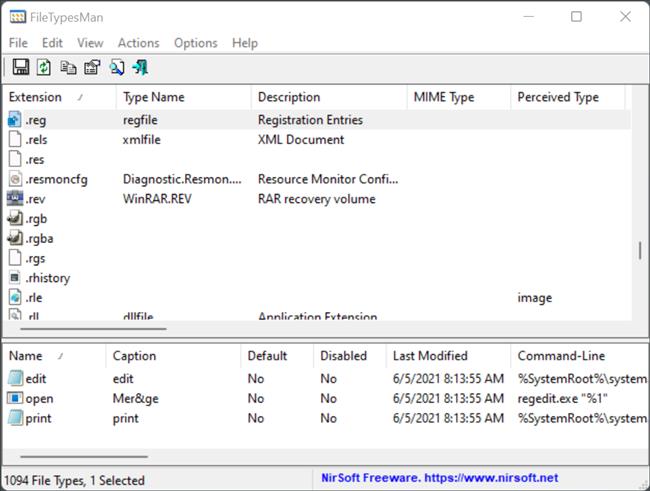
قم بالتمرير لأسفل خلال القائمة حتى تجد نوع الملف الذي تريده. انقر بزر الماوس الأيمن على امتداد الملف، ثم انقر على "تحرير نوع الملف المحدد". في هذا المثال، سنقوم باستبدال أيقونة ملف REG الافتراضية بإعادة تلوين سريعة باللون الأخضر قمنا بإنشائها في برنامج GIMP.
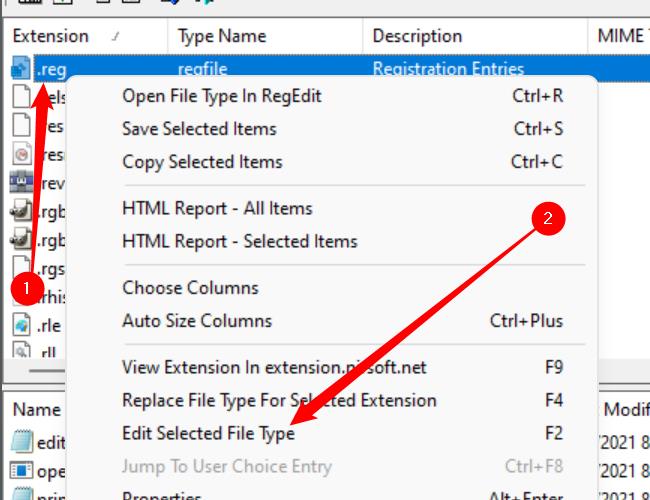
تأكد من ملاحظة مكان تخزين الرمز الأصلي. لا يوجد زر سهل "إعادة الضبط إلى الوضع الافتراضي" يمكنه إصلاح المشكلة تلقائيًا نيابةً عنك. إذا قمت بتغييره وقررت أنك لا تحبه، فسيتعين عليك تغييره مرة أخرى إلى الرمز الأصلي بنفسك.
ابحث عن السطر الذي يحمل عنوان "الرمز الافتراضي" وانقر على زر النقاط الثلاث الموجود في أقصى الجانب الأيمن من النافذة.
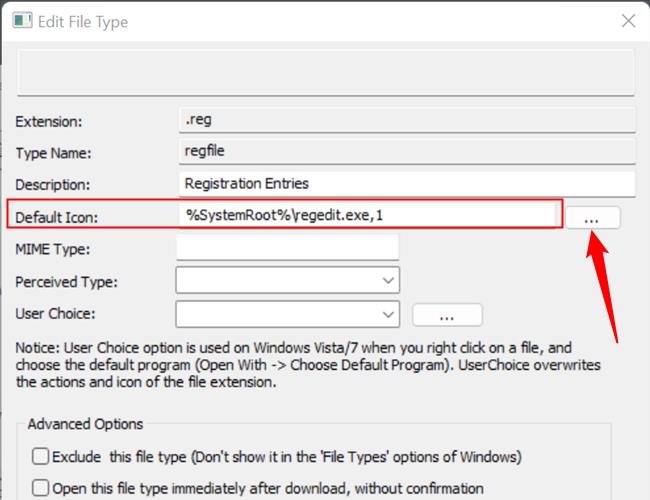
انقر على "تصفح" في زاوية النافذة المنبثقة، وانتقل إلى الرمز الجديد، وانقر عليه، ثم انقر على "موافق".
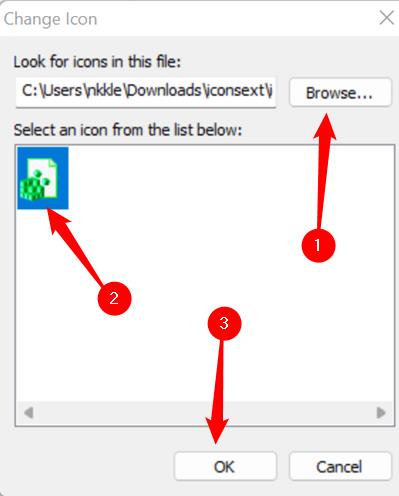
أخيرًا، انقر فوق "موافق" أسفل نافذة "تحرير نوع الملف"، وبذلك تكون قد انتهيت - ستتغير جميع الرموز الخاصة بهذا النوع من الملفات.
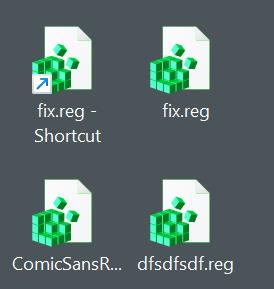
إذا قمت بنقل الرمز الجديد أو حذفه، فسيتم استبدال كل مثيل لهذا الرمز بمستطيل أبيض عام بدلاً من الرمز الجديد الذي اخترته أو الرمز الأصلي. إذا كنت ستقوم بتثبيت أيقونات مخصصة، فتأكد من وضعها في مكان حيث لن تقوم بحذفها عن طريق الخطأ. قد يكون المجلد المخفي في الدليل C:\ الرئيسي مكانًا جيدًا.